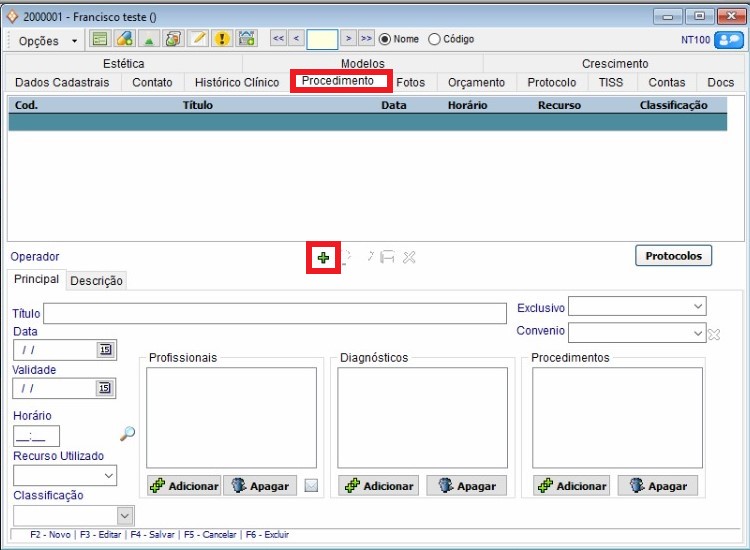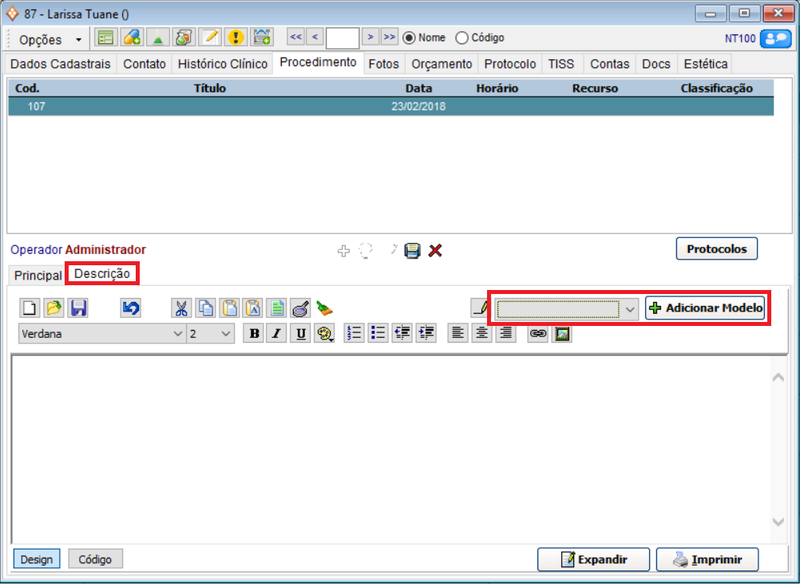Cadastrar um Procedimento
De Doctor View Wiki
Procedimentos
Para salvar um procedimento na ficha de um paciente, é necessário:
- Localizar um Paciente
- Clicar na aba Procedimento.
Principal
Na aba Principal é possível informar:
- Título: Se estiver em branco o sistema preenche automaticamente com o nome do procedimento selecionado.
- Data: Data de execução do procedimento.
- Horário: Horário de execução do procedimento.
- Validade: Preencha a data em que o paciente precisa retornar para reaplicar/retocar o procedimento. O sistema irá lhe avisa no Quadro de Alertas quando o procedimento do paciente estiver vencendo.
- Recurso utilizado: Como o sistema permite cadastrar agendas de equipamentos, salas e hospitais é possível selecionar qual deles foi utilizado.
- Classificação: Cirúrgico, clínico, exame ou outro.
- Profissionais: Clicando em
 aparecerá a lista de profissionais para selecionar qual realizou o procedimento.
aparecerá a lista de profissionais para selecionar qual realizou o procedimento.
: Permite enviar um email ou sms para avisar o profissional selecionado.
![]() Como cadastrar Procedimentos. Veja em: Criar Atalhos
Como cadastrar Procedimentos. Veja em: Criar Atalhos
Descrição
Nessa aba é possível digitar uma Descrição do procedimento. Também tem a opção de utilizar algum modelo de texto.